1、新建PS空白画布,点击添加【云朵图形】。
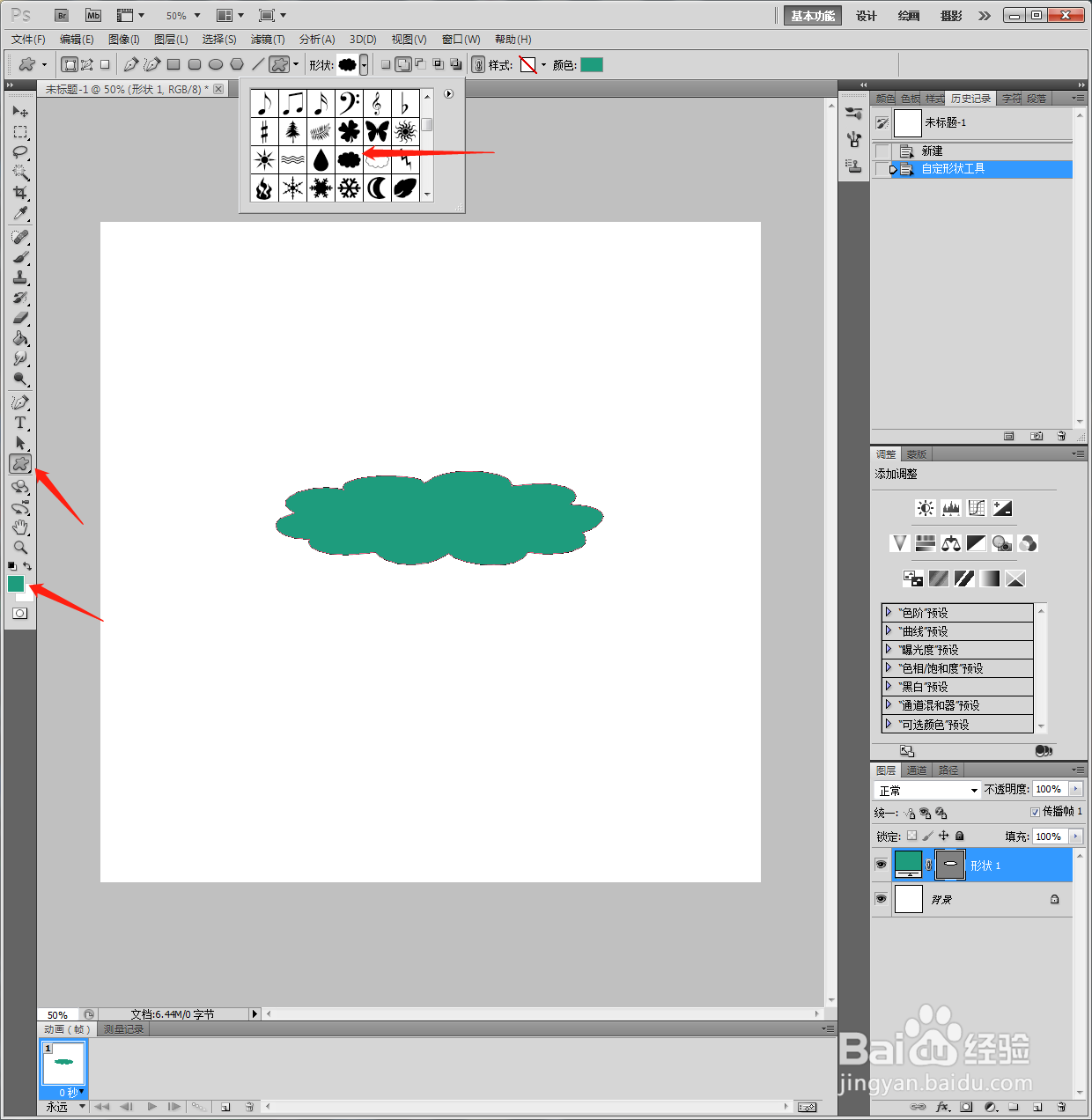
2、选中图层,点击【图层】【图层样式】【描边】【金黄色】【10像素】。
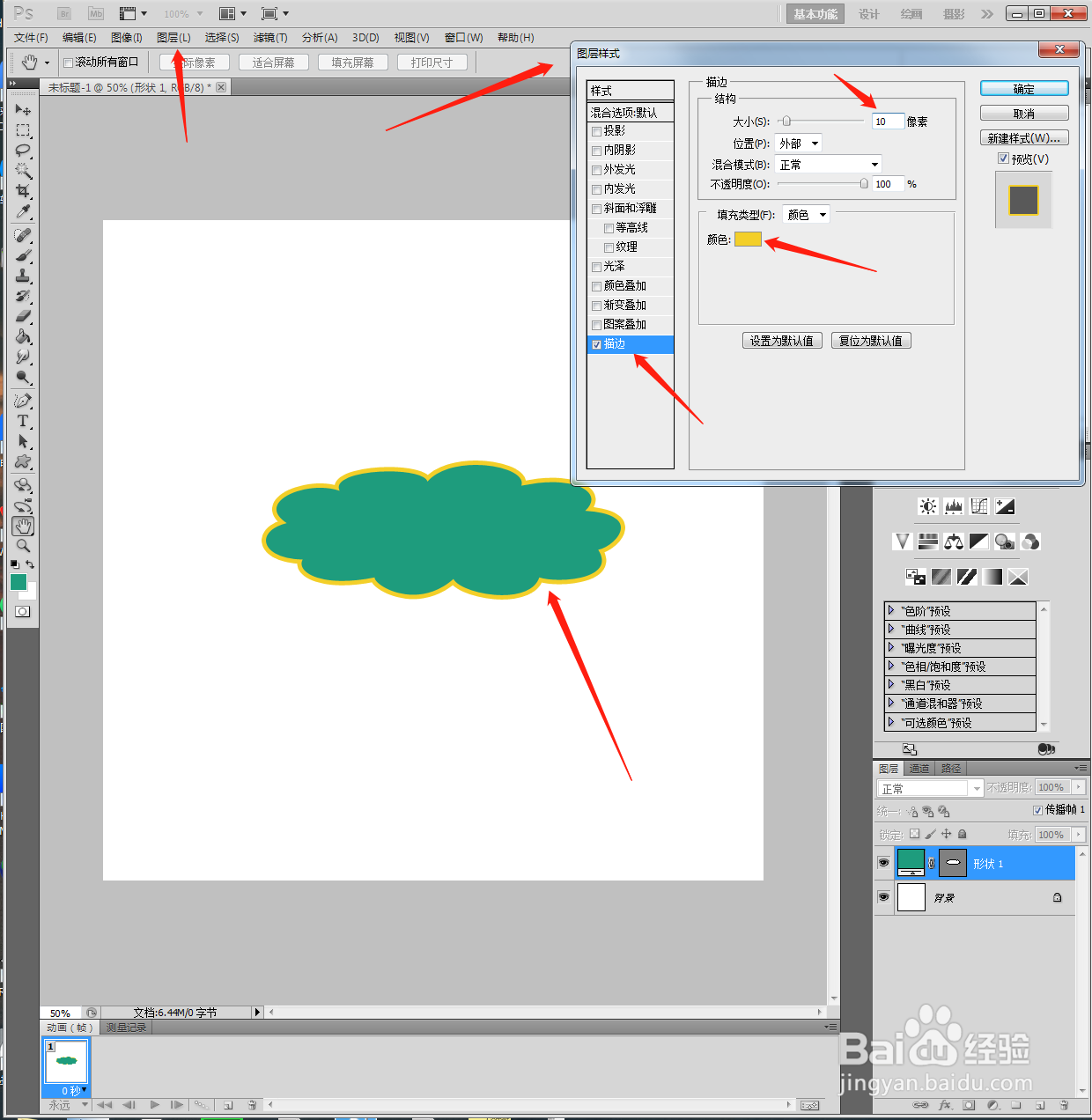
3、新建一个透明图层在上方,选中两个图层,鼠标右键【合并】。

4、选中图层,点击【图层】【图层样式】【描边】【暗红色】【40像素】。
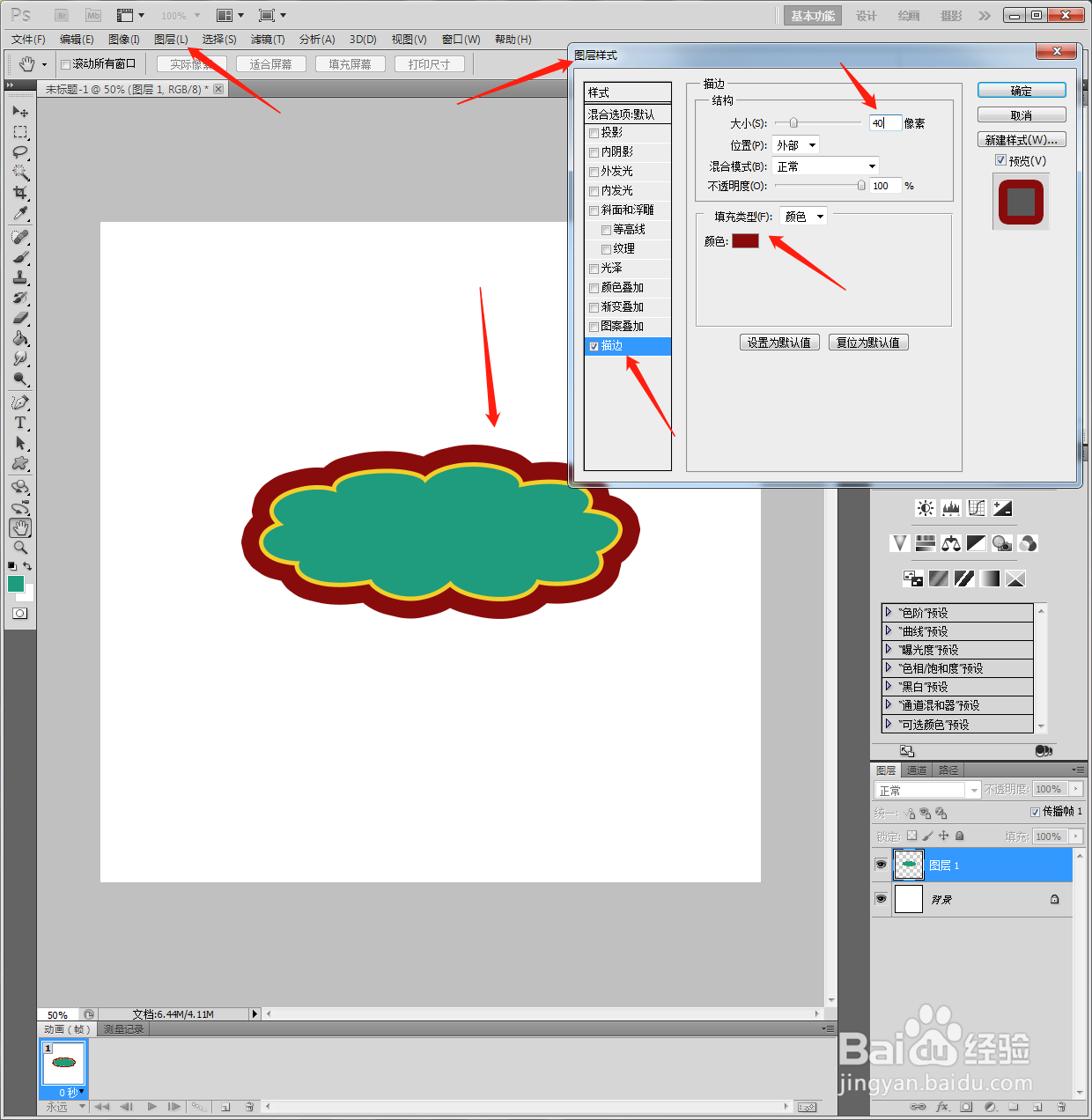
5、新建一个透明图层在上方,选中两个图层,鼠标右键【合并】。
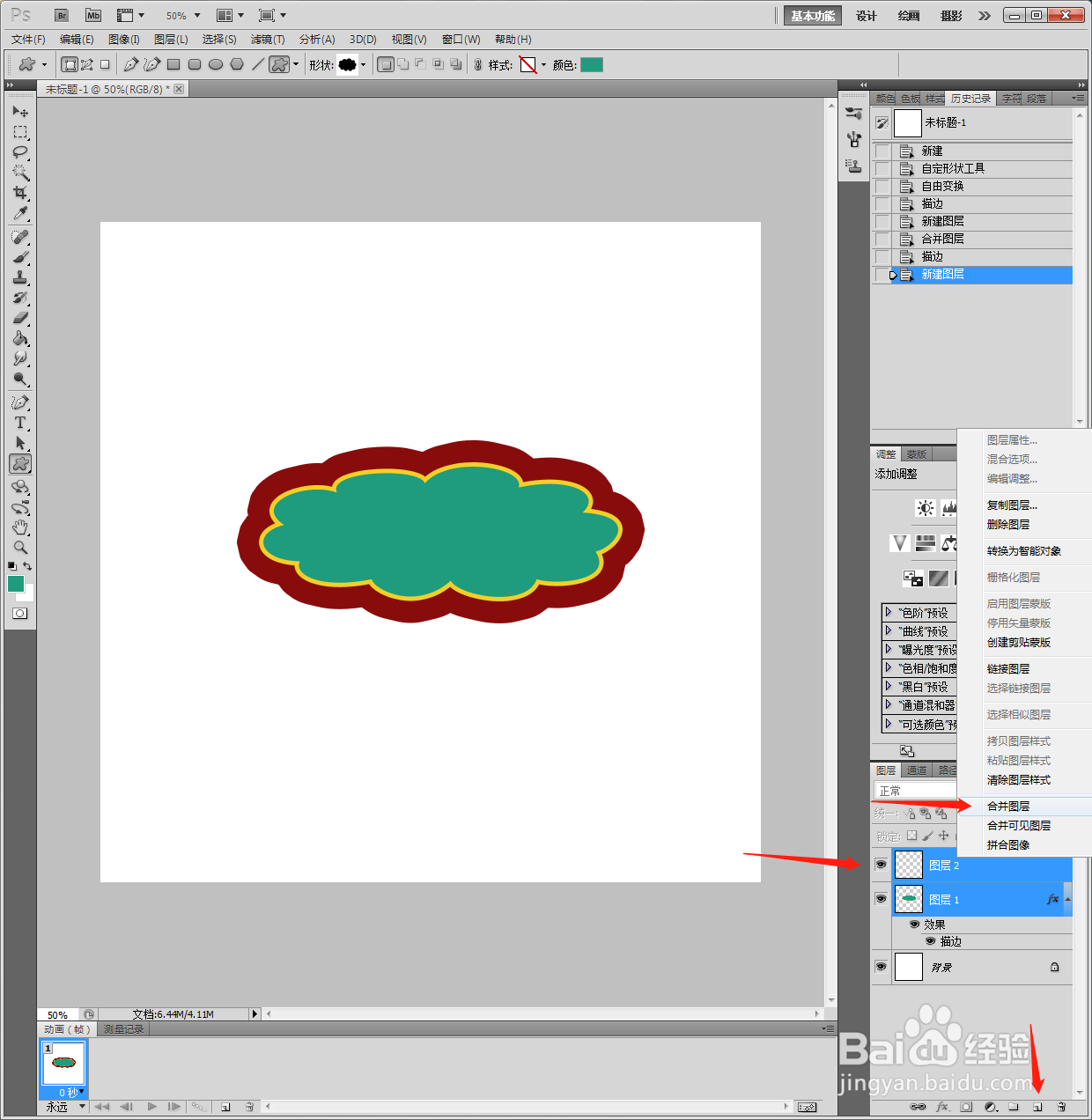
6、选中图层,点击【图层】【图层样式】【描边】【金黄色】【10像素】。

7、最后存为JPEG格式。

时间:2024-10-25 17:26:32
1、新建PS空白画布,点击添加【云朵图形】。
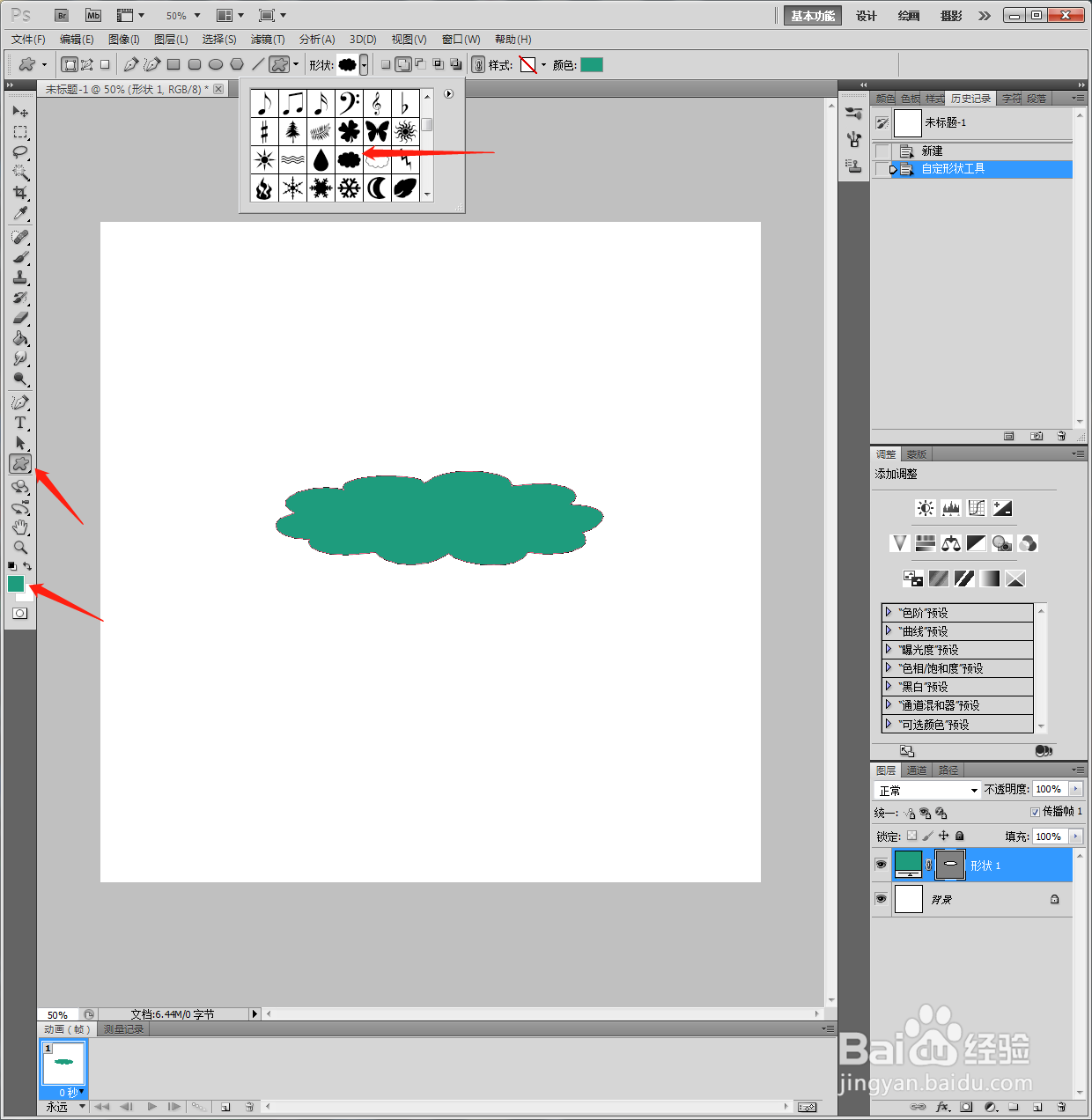
2、选中图层,点击【图层】【图层样式】【描边】【金黄色】【10像素】。
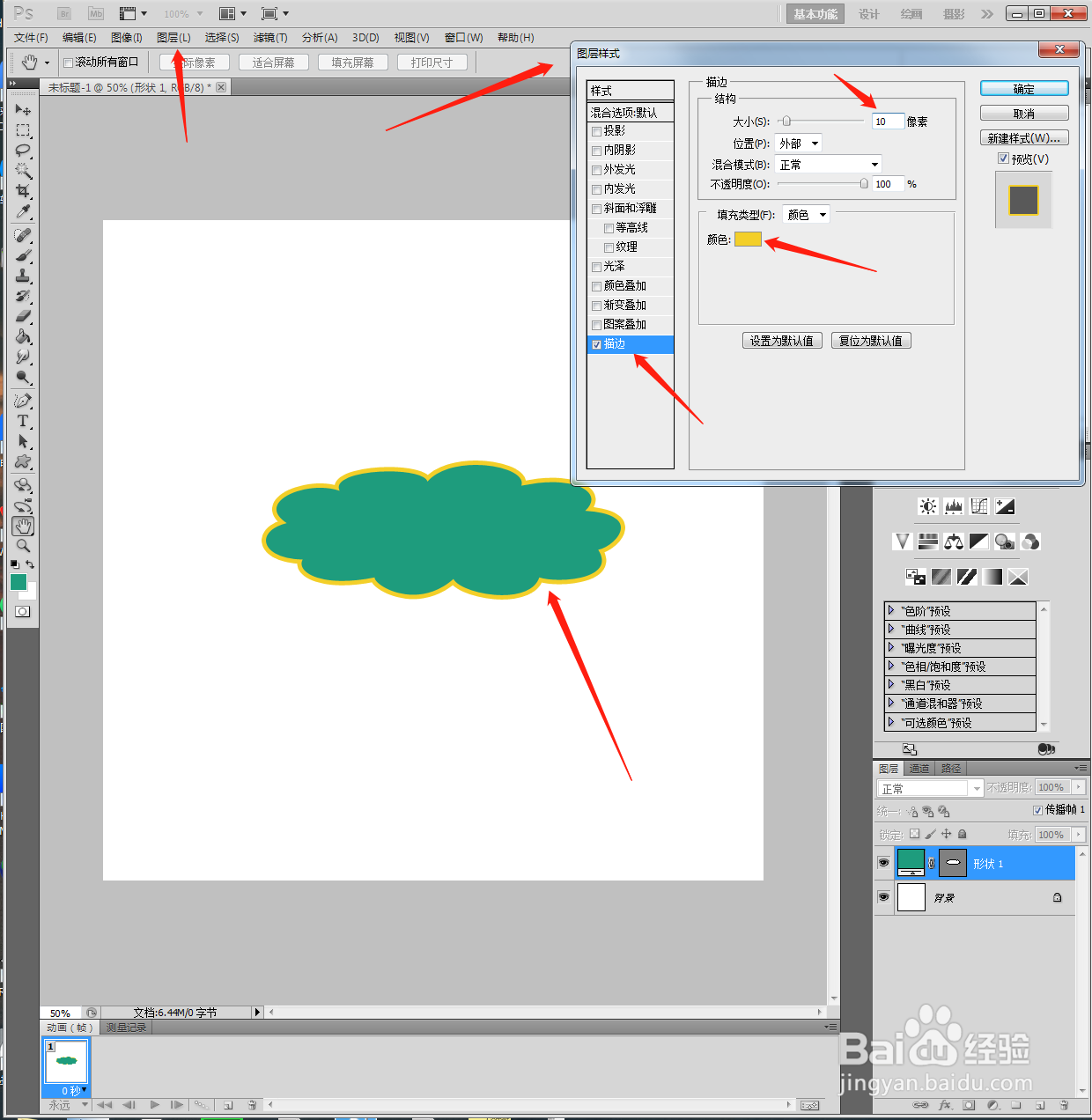
3、新建一个透明图层在上方,选中两个图层,鼠标右键【合并】。

4、选中图层,点击【图层】【图层样式】【描边】【暗红色】【40像素】。
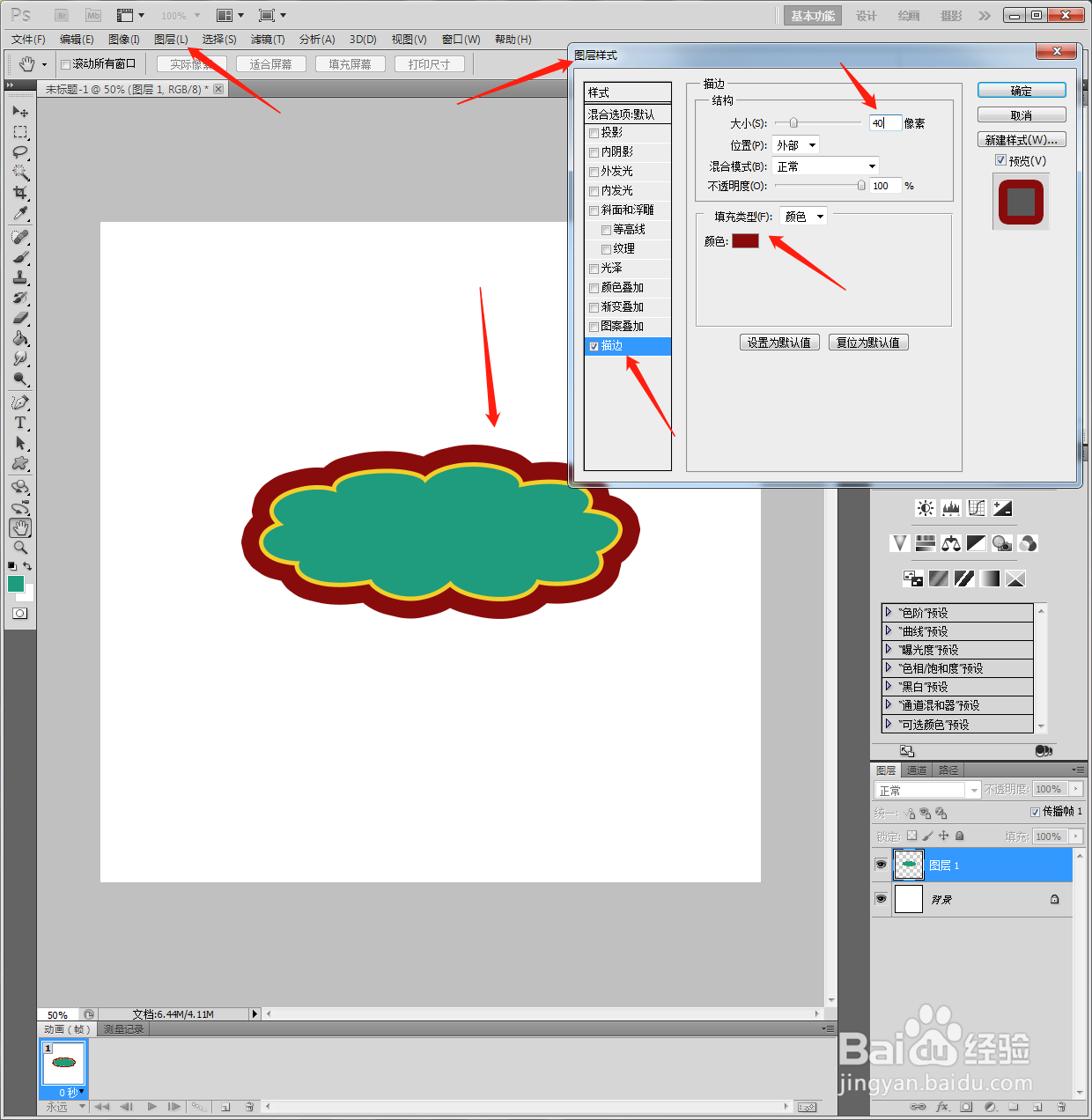
5、新建一个透明图层在上方,选中两个图层,鼠标右键【合并】。
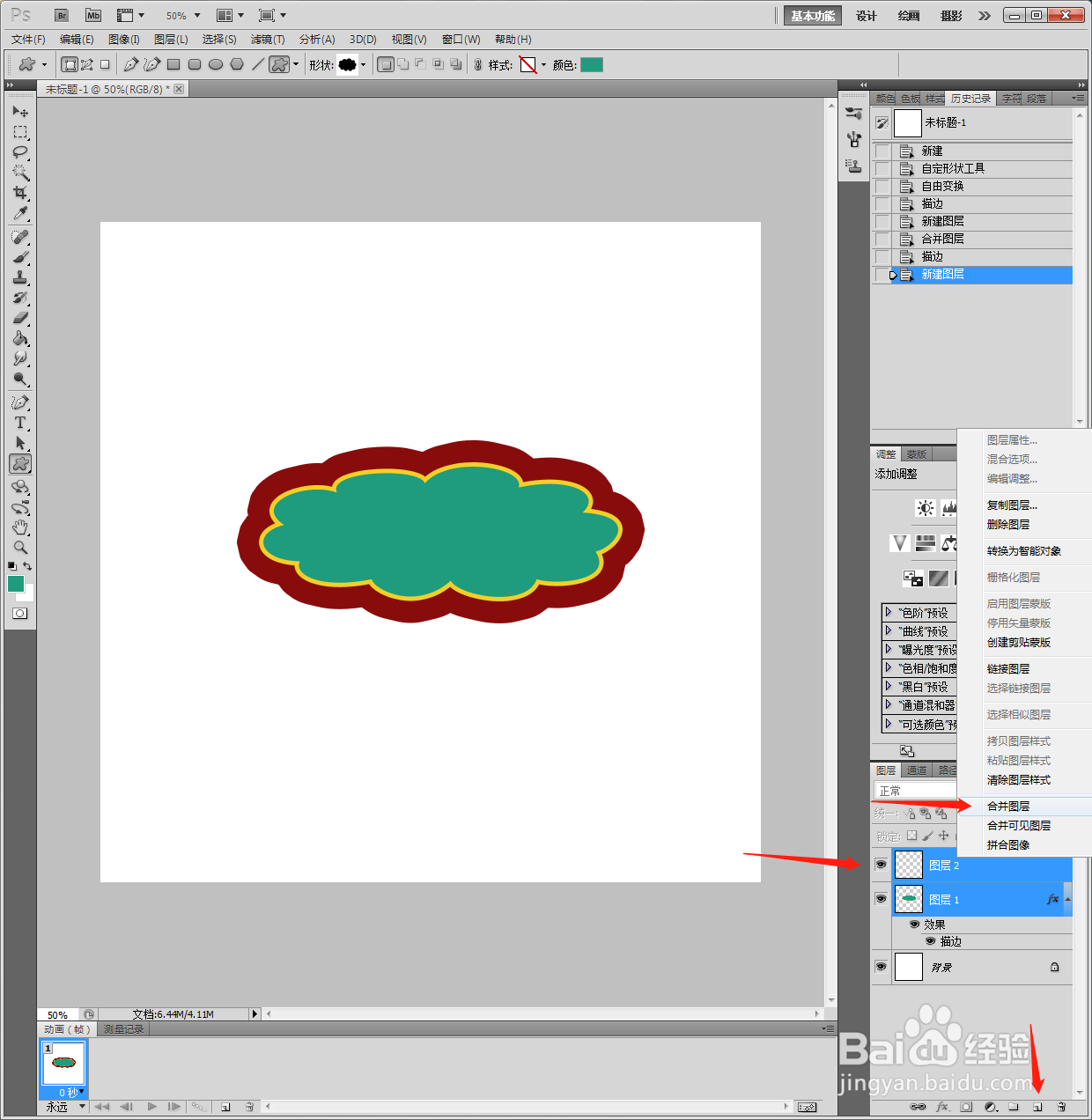
6、选中图层,点击【图层】【图层样式】【描边】【金黄色】【10像素】。

7、最后存为JPEG格式。

